Grilla
La grilla de tareas permite visualizar la totalidad de las tareas pendientes de ejecución o bien aquellas que son resultado de haber aplicado filtros de búsqueda. Se compone de columnas y líneas.
Columnas
La grilla de tareas permite visualizar diferentes columnas y deslizando el cursor sobre el nombre de cada una se puede indicar su comportamiento.
Las columnas que se ven en la grilla y la cantidad de líneas se configuran mediante parámetros del ambiente.
La resolución de la pantalla determina la visualización de las columnas. A resoluciones más bajas algunas columnas se ocultan con el objetivo de mantener una grilla de tareas fácil de leer y sencilla de utilizar.
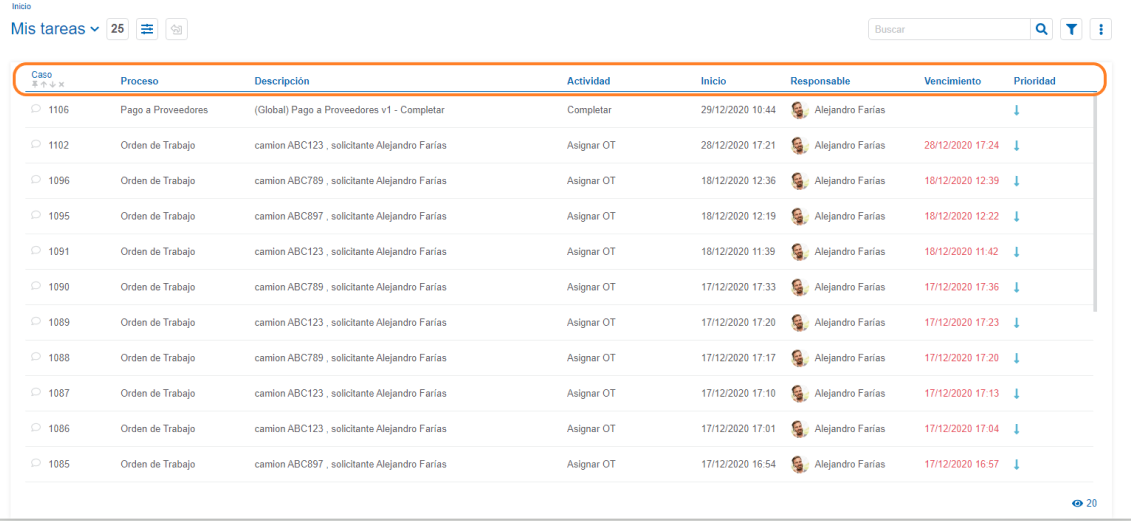
Chat
Se visualiza un indicador dependiendo que el caso tenga o no un chat asociado. Haciendo clic sobre el ícono se abre la conversación asociada al caso.
 El caso no tiene chat asociado.
El caso no tiene chat asociado.
 El caso tiene al menos un chat asociado.
El caso tiene al menos un chat asociado.
Caso
Es el número del caso al que pertenece la tarea.
Proceso
Es el nombre del proceso al que pertenece la tarea.
Descripción
Breve descripción del caso, modelada en la propiedad Descripción del Caso del proceso. En caso de no estar modelada dicha descripción, se visualiza el código del proceso, la versión del mismo y el nombre de la actividad actual.
Actividad
Es el nombre de la actividad modelado en el proceso.
Inicio
Indica la fecha y hora de inicio de la actividad.
Responsable
La responsabilidad de una tarea puede estar asignada a un usuario, a un rol o a una unidad organizacional.
•Cuando la tarea es responsabilidad directa del usuario, se visualizan el avatar del usuario y su nombre completo.
•Cuando la tarea es responsabilidad de la unidad organizacional a la cual pertenece el usuario, se visualizan el icono de unidad organizacional y el nombre de la misma.
•Cuando la tarea es responsabilidad de un rol que tiene asignado el usuario, se visualizan el ícono del rol y la descripción.
•Cuando la tarea es responsabilidad de otro usuario, pero ha sido delegada a quien consulta, se visualizan el avatar y el nombre completo del usuario que delega. Esto permite conocer fácilmente quien ha delegado la tarea.
Vencimiento
Indica la fecha y hora en que vence la tarea. Mediante la propiedad Duración de la Actividad se modela la fecha de vencimiento, definiendo la duración de la tarea o mediante una variable del formulario asociado al proceso.
Los valores de esta columna se muestran en diferentes colores, logrando identificar las tareas vencidas, las que vencen en el corto plazo o las que vencen con un plazo más largo. Esta columna puede no tener información ya que la definición de la duración es opcional en el modelado de procesos.
Prioridad
Indica visualmente la prioridad de la tarea.
 |
Urgente |
 |
Alta |
 |
Mediana |
 |
Baja |
Líneas
Cada tarea de la grilla se puede consultar haciendo clic sobre la línea correspondiente. Las operaciones disponibles para cada tarea se visualizan mediante botones, al deslizar el cursor sobre la línea.
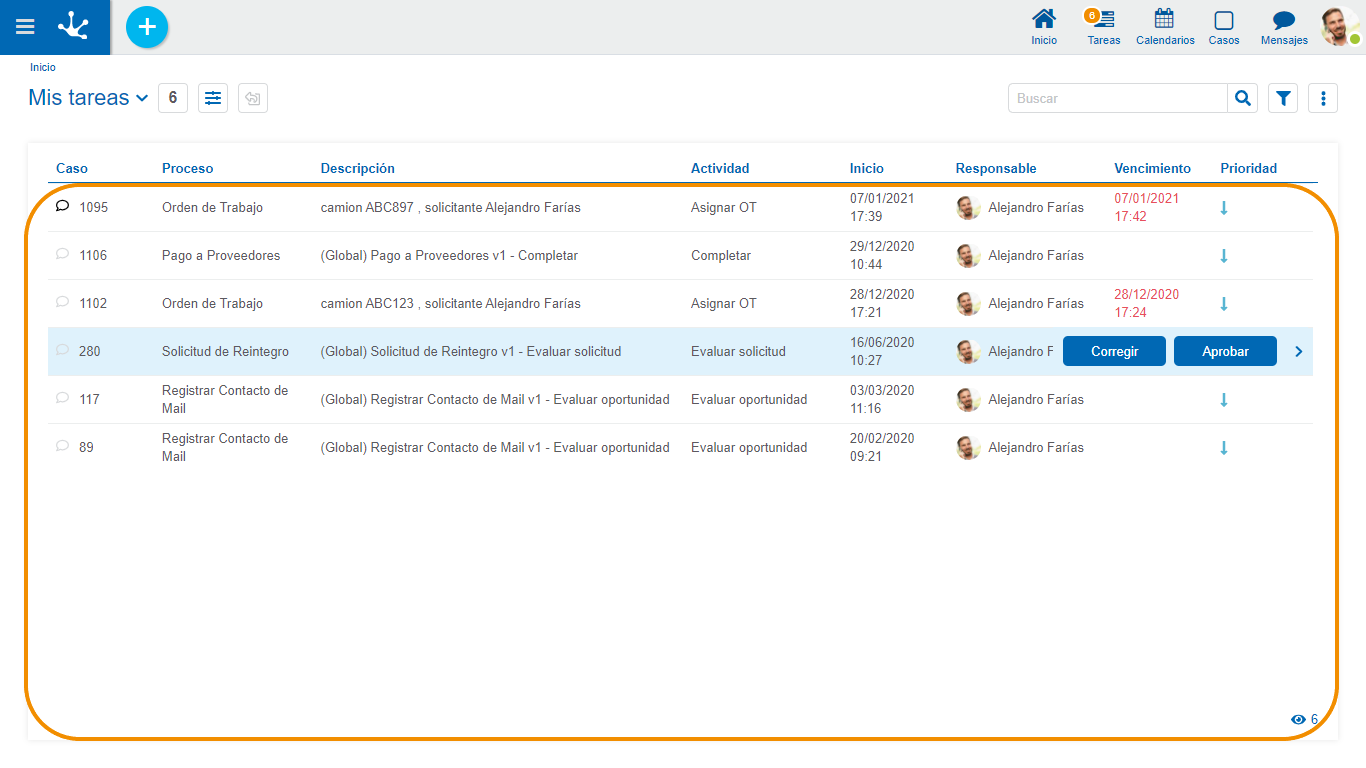
Visualización de los Botones sobre las Filas
El usuario puede decidir si desea ver los botones con las operaciones de la tarea sobre la línea.
 Visualiza los botones disponibles para cada tarea.
Visualiza los botones disponibles para cada tarea.
 Oculta los botones disponibles para cada tarea.
Oculta los botones disponibles para cada tarea.
Barra de Scroll
Las líneas en la grilla se van completando a medida que se avanza en forma vertical, permitiendo el desplazamiento hacia arriba o hacia abajo mediante el uso de una barra de scroll.
En el margen inferior derecho puede ver la cantidad total de tareas cargadas en la grilla.